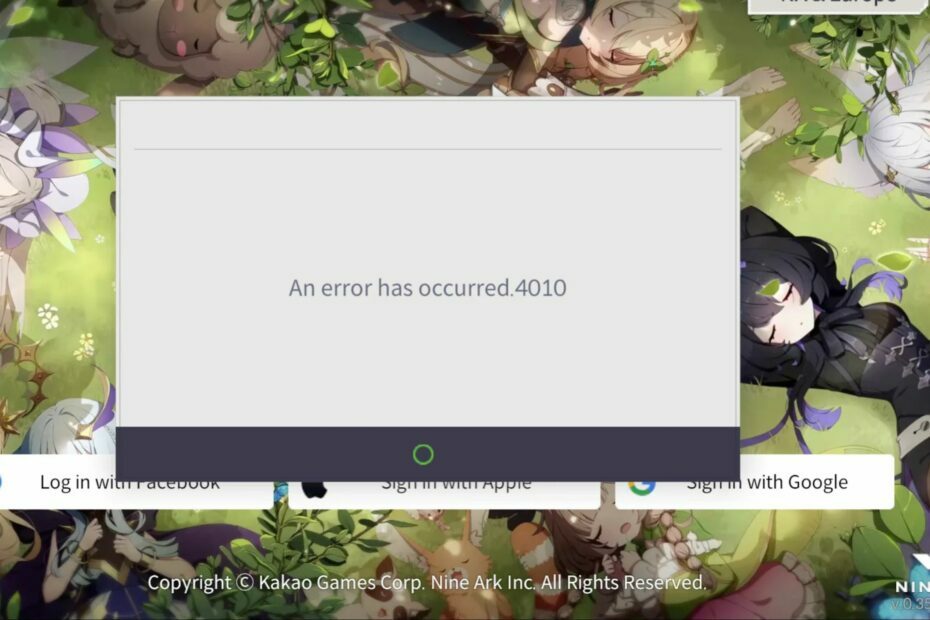Testede og utprøvde måter å komme tilbake til å nyte spillene dine
- Hvis Steam-klienten ikke åpnes på PC-en din, kan det være på grunn av en utdatert grafikkdriver.
- Du kan fikse dette problemet ved å deaktivere antivirusprogramvaren midlertidig.
- En annen utmerket løsning på dette problemet er å kjøre feilsøkingsprogrammet for programkompatibilitet.

XINSTALLER VED Å KLIKKE LAST NED FILEN
- Last ned Outbyte Driver Updater.
- Start den på din PC for å finne alle de problematiske driverne.
- Etterpå, klikk Oppdater og bruk valgt for å få de nyeste driverversjonene.
- OutByte Driver Updater har blitt lastet ned av 0 lesere denne måneden.
Riot-klienten er hjemmet til noen av de beste PC-spill brukere spiller. Så når Riot-klienten ikke åpnes, er effekten vanligvis ødeleggende for mange brukere som spiller spill som Valorant og League of Legends.
Heldigvis er det ikke verdens undergang, da det finnes måter å få klienten til å fungere. I denne guiden vil vi vise deg hvordan du fikser dette og hjelpe deg å komme tilbake til å spille favorittspillene dine.
Hvorfor sitter Riot-klienten min fast ved lasting?
Nedenfor er noen av de potensielle årsakene til at Riot-klienten din kanskje ikke åpner:
- Utdatert PC: En av hovedårsakene til dette problemet er et utdatert operativsystem. Løsningen på dette er å oppdater operativsystemet ditt til siste versjon.
- Kompatibilitetsproblemer: Hvis du begynte å møte dette problemet etter å ha oppdatert PC-en, kan det skyldes kompatibilitetsproblemer mellom appen og operativsystemet ditt. I dette tilfellet må du kjøre klienten i kompatibilitetsmodus.
- Utdatert driver: I noen tilfeller kan dette problemet skyldes en utdatert skjermdriver. Du kan fikse dette ved å oppdatere grafikkdriveren til siste versjon.
- Antivirus interferens: Noen ganger kan antivirusprogramvaren forstyrre Riot-klienten. Deaktivering av sikkerhetsprogramvaren burde gjøre susen her.
Hva kan jeg gjøre hvis Riot-klienten ikke åpner?
1. Kjør spillet som administrator og i kompatibilitetsmodus
- Høyreklikk på Riot-klientens snarvei og velg Egenskaper.

- Klikk på Kompatibilitet fanen øverst.
- Nå, merk av i boksen for Kjør dette programmet i kompatibilitetsmodus for.
- Klikk på rullegardinmenyen og velg et lavere operativsystem.

- Neste. kryss av i boksen for Kjør dette problemet som administrator.
- Til slutt klikker du på Søke om knappen, etterfulgt av OK.

Riot-klienten åpnes kanskje ikke fordi du ikke har de nødvendige rettighetene. Problemet kan også oppstå på grunn av kompatibilitetsproblemer.
I dette tilfellet må du kjøre spillet som admin og i kompatibilitetsmodus for et eldre operativsystem.
2. Oppdater PC-en
- trykk Windows tasten + Jeg å åpne Innstillinger app og klikk Windows-oppdatering i venstre rute.
- Klikk på Se etter oppdateringer knapp.

- Nå, last ned og installer alle tilgjengelige oppdateringer.
Hvis operativsystemet ditt er utdatert, er det utsatt for forskjellige problemer, inkludert denne Riot-klienten vil ikke åpne feil. Den raskeste løsningen på dette er å oppdatere operativsystemet.
- Løs: League of Legends-feil ved tilkobling til Maestro
- Epic Games sitter fast ved lasting av bestillingen din: Slik løser du det
- Minecraft Exit Code 6: Slik fikser du det i 4 trinn
- 6 måter å fikse ESO Launcher fast ved lasting
- 0x00001338 Feilkode i COD Modern Warfare [Fiks]
3. Kjør kompatibilitetsfeilsøking
- trykk Windows tasten + Jeg og velg Feilsøking i høyre rute.

- Velg Andre feilsøkere alternativ.

- Nå klikker du på Løpe knappen før Programkompatibilitet feilsøking.

- Deretter velger du Riot-klient fra de tilgjengelige alternativene og klikk Neste.
- Til slutt følger du instruksjonene på skjermen for å fullføre prosessen.
Riot-klienten åpnes kanskje ikke på grunn av kompatibilitetsproblemer med PC-en din. Å kjøre feilsøkingsprogrammet for programkompatibilitet bør løse problemet.
4. Oppdater driveren
- trykk Windows tasten + X og velg Enhetsbehandling alternativ.

- Dobbeltklikk på Skjermadaptere og høyreklikk på driveren under den.
- Velg nå Oppdater driveren alternativ.

- Til slutt, velg Søk automatisk etter drivere og installer alle tilgjengelige oppdateringer.

En av hovedårsakene til at Riot-klienten ikke åpner feil er en utdatert skjermdriver. Så oppdatering av driveren bør hjelpe deg med å gjenopprette normaliteten.
Et annet effektivt alternativ er å bruke en automatisk driveroppdatering i Outbyte Driver Updater for å fullføre denne oppgaven. Dette sparer deg for stresset med å søke etter og installere driverne selv.
Eksperttips:
SPONSERT
Utdaterte drivere er hovedårsaken til feil og systemproblemer. Hvis noen av driverne dine mangler eller trenger oppdatering, kan et automatisert verktøy som OutByte driveroppdatering kan løse disse problemene med bare et par klikk. I tillegg er den også lett på systemet ditt!
Med dette kan du effektivt eliminere risikoen for å laste ned feil driver, noe som kan føre til ytterligere problemer.
⇒ Få Outbyte Driver Updater
5. Deaktiver antivirus midlertidig
- trykk Windows nøkkel, skriv virus, og velg Virus- og trusselbeskyttelse.

- Klikk på Administrer innstillinger alternativ.

- Vri nå bryteren for Sanntidsbeskyttelse bakover for å deaktivere den.

- Til slutt, hvis du bruker et tredjeparts antivirus, høyreklikker du på ikonet på oppgavelinjen og velger Deaktiver.
Noen ganger kan antivirusprogramvaren din være den som hindrer Riot-klienten i å åpne. Å deaktivere programvaren midlertidig bør gjøre susen her.
6. Tillat spillet gjennom brannmuren din
- trykk Windows nøkkel, skriv brannmur og velg Windows Defender brannmur alternativ.

- Velg Tillat en app eller funksjon gjennom Windows Defender-brannmuren i venstre rute.

- Nå klikker du på Endre innstillinger alternativ.

- Deretter finner du Riot-klient alternativ og sikre at begge deler Privat og Offentlig boksene er merket av.
- Se også etter prosessene nedenfor.
- RiotClientServices.exe
- Riot Vanguard
- Valorant.exe
- Hvis prosessene ovenfor ikke er der, klikker du på Tillat en annen app … knapp.

- Finn nå prosessene og tillat dem.
- Til slutt klikker du på Søke om knappen, etterfulgt av OK.
Noen ganger åpnes ikke Riot-klienten fordi brannmuren blokkerer den. Du må tillate appen og dens relaterte prosesser gjennom den for å komme tilbake til å nyte spillene dine.
- trykk Windows tasten + X og velg Oppgavebehandling.

- Høyreklikk en hvilken som helst Riot-relatert oppføring og velg Avslutt oppgaven.

- Til slutt, start PC-en på nytt og start Riot-klienten på nytt.
Hvis Riot-klienten ikke åpner eller sitter fast ved lasting, kan du tvinge den til å stoppe i Task Manager. Hvis det er flere forekomster av appen, må du lukke dem alle.
8. Installer Riot-klienten på nytt
- trykk Windows tasten + R, type kontroll, og klikk OK.

- Klikk på Avinstaller et program alternativ under Programmer.

- Høyreklikk nå antivirusprogramvaren og velg Avinstaller.

- Deretter følger du instruksjonene på skjermen for å fullføre prosessen.
- Herfra trykker du på Windows tasten + E for å starte File Explorer og navigere til banen:
C:\Brukere\\AppData\Local\Riot Games - Høyreklikk på Riot Client-mappen og klikk på Slett ikon.
- Til slutt, besøk den offisielle nettsiden for å laste ned og installere Riot-klienten.
Hvis løsningene ovenfor ikke får Riot-klienten til å åpne, må du avinstallere og installere appen på nytt. Dette vil bidra til å fjerne de mindre problemene som kan forårsake problemet.
Vi kan nå konkludere med at denne detaljerte veiledningen om Riot-klienten ikke vil åpne problemet. Vi tror nå at du har all informasjonen du trenger for å løse problemet og trenger bare å følge trinnene nøye.
Hvis League of Legends vil ikke åpne på din PC, sjekk vår dedikerte guide for å fikse det.
Klarte du å løse dette problemet? Del gjerne opplevelsen din med oss i kommentarene nedenfor.
Opplever du fortsatt problemer? Løs dem med dette verktøyet:
SPONSERT
Noen driverrelaterte problemer kan løses raskere ved å bruke en skreddersydd driverløsning. Hvis du fortsatt har problemer med driverne, er det bare å installere OutByte driveroppdatering og få den i gang umiddelbart. La den derfor oppdatere alle drivere og fikse andre PC-problemer på kort tid!